PDF怎样转换成CAD图纸?
溜溜自学 室内设计 2021-12-22 浏览:936
大家好,我是小溜。CAD是自动计算机辅助设计软件,能够进行二维制图和三维图纸设计,无需懂得编程就能够自动制图,因此非常的多的朋友在学习和使用。很多时候我们会接收到PDF的文件,那么PDF怎样转换成CAD图纸?其实非常的简单,不清楚如何操作的朋友,快来看看下面的教程是如何操作的吧!
想要更深入的了解“CAD”可以点击免费试听溜溜自学网课程>>
工具/软件
电脑型号:联想(lenovo)天逸510s; 系统版本:Windows7; 软件版本:CAD2014
方法/步骤
第1步
打开PDF2CAD软件,点击【add】按钮。
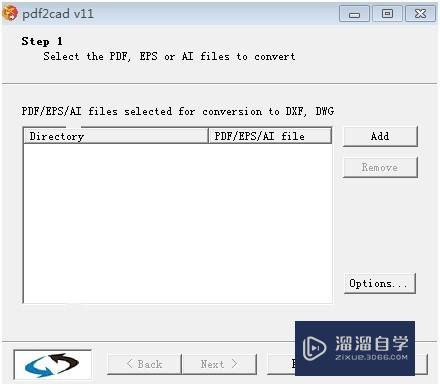
第2步
打开添加PDF图形文件框,添加PDF图形文件,点击打开。
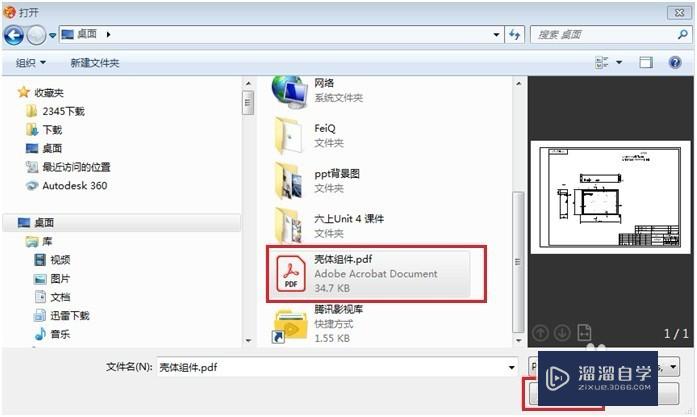
第3步
点击【打开】后,需要转换的文件目录及文件名就出现在左下的白色框内,点击【option…】。
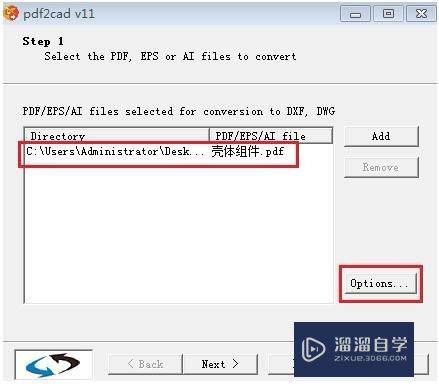
第4步
点击【option…】按钮后,打开设置对话框,可以设置转换的文件格式及内容,设置完后点击【确定】。
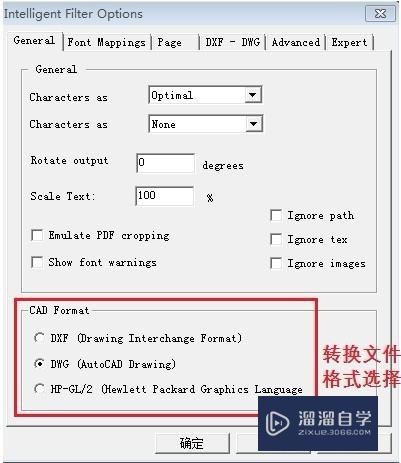
第5步
点击【next】下一步
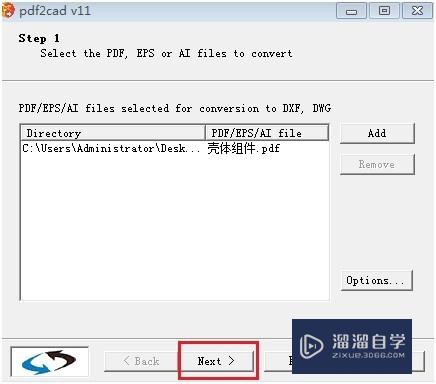
第6步
选择转换后文件的储存位置,选择好后,点击【convert】按钮,开始转换
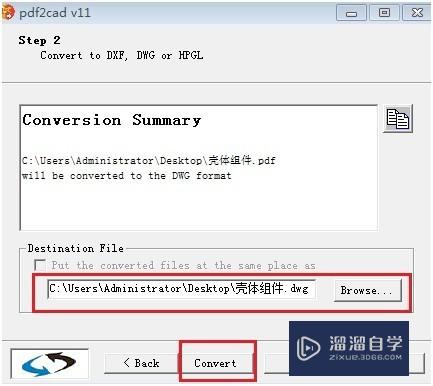
第7步
转换完成,点击【exit】退出软件,点击【new conversion】可继续转换文件
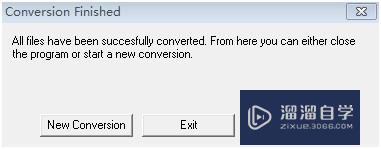
温馨提示
以上就是关于“PDF怎样转换成CAD图纸?”全部内容了,小编已经全部分享给大家了,还不会的小伙伴们可要用心学习哦!虽然刚开始接触CAD软件的时候会遇到很多不懂以及棘手的问题,但只要沉下心来先把基础打好,后续的学习过程就会顺利很多了。想要熟练的掌握现在赶紧打开自己的电脑进行实操吧!最后,希望以上的操作步骤对大家有所帮助。
相关文章
距结束 06 天 06 : 09 : 20
距结束 01 天 18 : 09 : 20
首页








